
この記事では、無料Wifiと電源が無料で使えるカフェとして、スターバックス上野マルイ店を紹介します。
スターバックス上野マルイ店
基本情報
営業時間 07:00~22:30
定休日 不定休
アクセス
上野駅5a(マルイシティ東側)出口(東京メトロ銀座線、東京メトロ日比谷線) 徒歩1分
上野駅広小路口(JR京浜東北線、JR山手線、JR上越新幹線、JR長野新幹線、JR東北新幹線、JR東北本線) 徒歩2分
京成上野駅/正面口出口(京成本線、成田スカイアクセス) 徒歩5分
※マルイ上野店B1
住所 110-0005 東京都 台東区 上野6-15-1 上野マルイ店 B1F
電話番号 03-3837-7470
~ノマドSEのためのカフェ紹介~
当シリーズではSEのノマドワークを応援するため、出先での仕事に最適な場所として格安SIMユーザであっても無料でWifiと電源が使えるカフェを整理しています。
アクセス
スターバックス上野マルイ店への、JR上野駅からのアクセスを紹介します。

広小路口が最寄ですので、JR上野駅構内では中央改札を目指します。
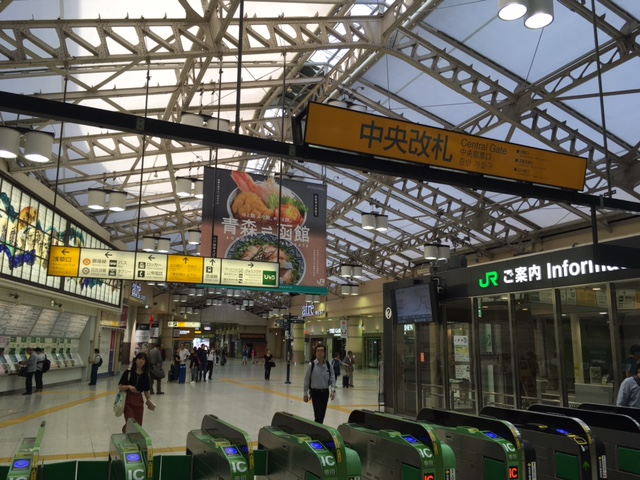
中央改札から駅の構外へ出ましょう。

そのまま直進すると交差点とマルイが見えてきます。スターバックス上野店はマルイのB1Fにあるため、普段の営業時間中であればマルイに入って、そこからB1Fに降りればよいです。
営業時間が7:00~と早いため、マルイの営業時間外に訪れる場合は交差点をわたり、写真左手に見える陸橋の下を目指して進みます。

マルイの左手に、B1Fへの階段があります。STARBUCKSの看板が出ているのでわかりやすいですね。

外観はこんな感じです。マルイの地下にあるということもあり、日中は人の出入りが激しいですが、朝はさすがに空いていますね。このとき7:15頃です。
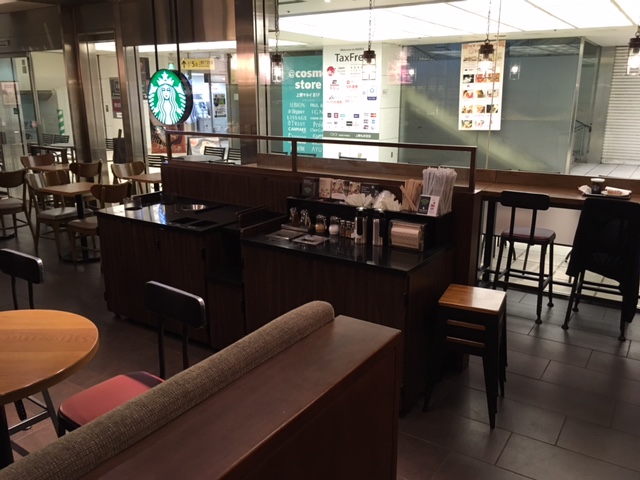
こじんまりとした店内で、早朝だったこともあり落ち着いて作業が出来ました。コンセントは写真の奥に写っているカウンター席についています。
ちなみに、スターバックス上野マルイ店は無料で使えるWifiとしてスターバックスのWifiサービスであるat_STARBUCKS_Wi2に加え、マルイのWifiであるOlOl_marui_Free_Wi-Fiも利用可能です。
どちらを選んでも構いませんが、マルイのWifiは30分、スターバックスのWifiには1時間毎に再認証が必要です。登録の簡単さと再認証までの時間を鑑みると、at_STARBUCKS_Wi2のほうが使いやすいです。
at_STARBUCKS_Wi2(スターバックスWifi)利用方法
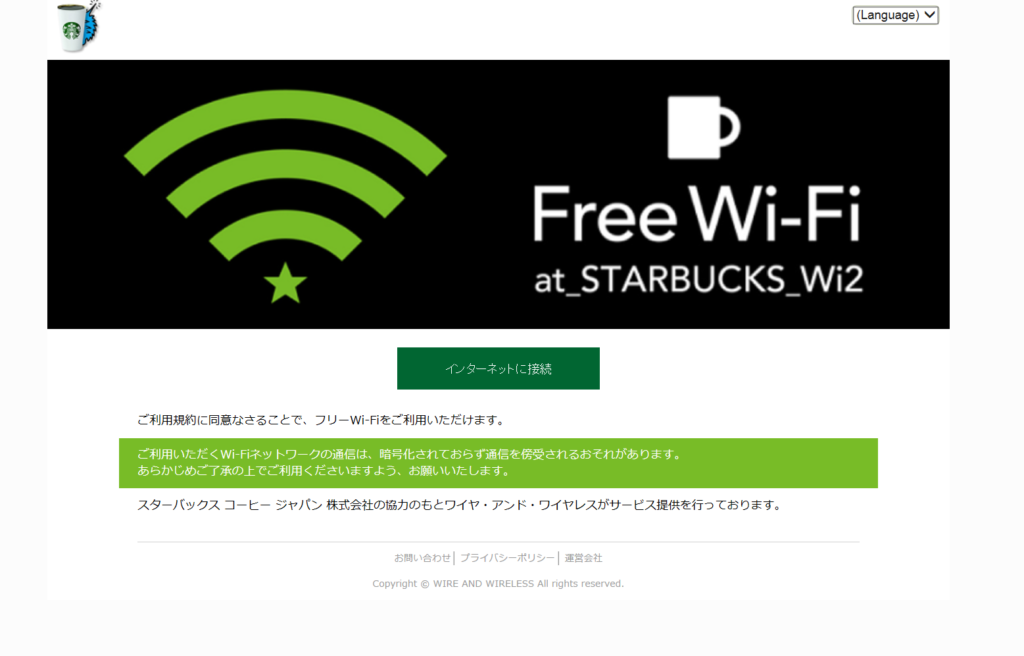
at_STARBUCKS_Wi2に接続すると、ブラウザが開き認証画面が表示されます。[インターネットに接続]をクリックして先に進みます。
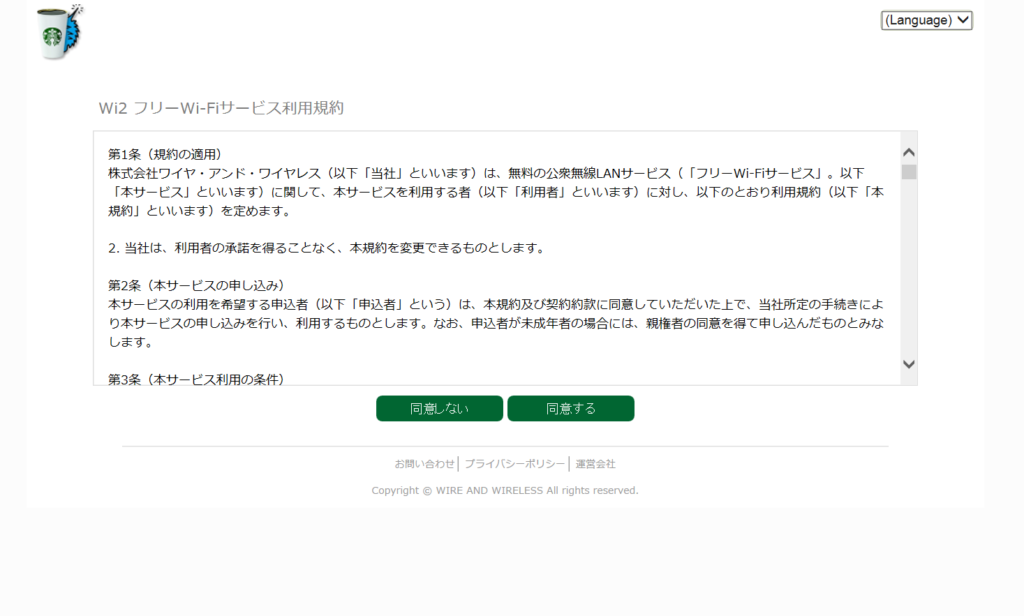
利用規約が表示されるので、内容を確認し[同意する]をクリック。
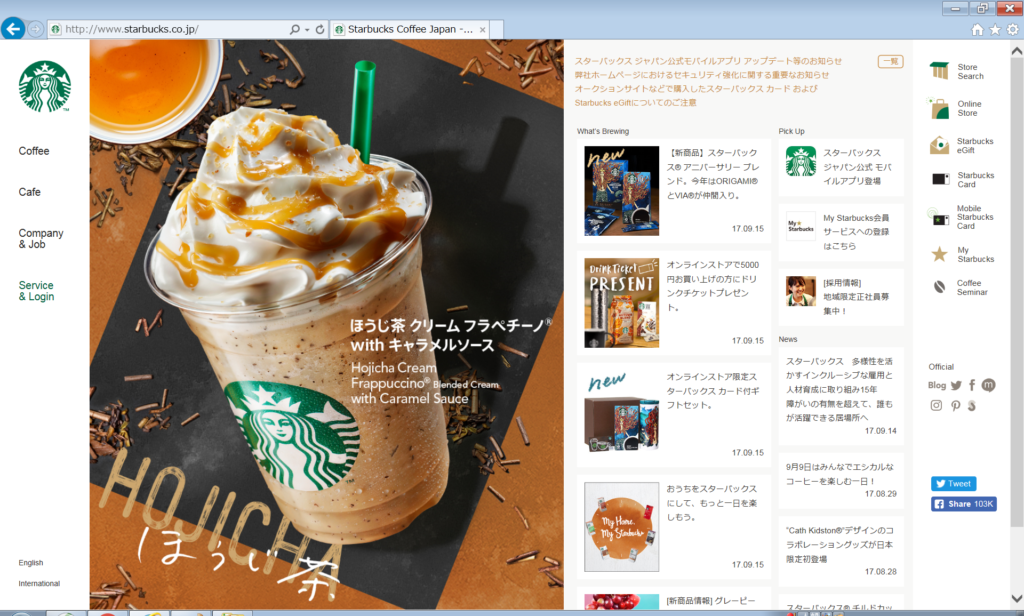
この画面が表示されたらインターネットが利用可能になります。簡単ですね。60分単位で接続が切断され、再認証が必要となるため注意しましょう。
OlOl_marui_Free_Wi-Fi(マルイWifi)利用方法
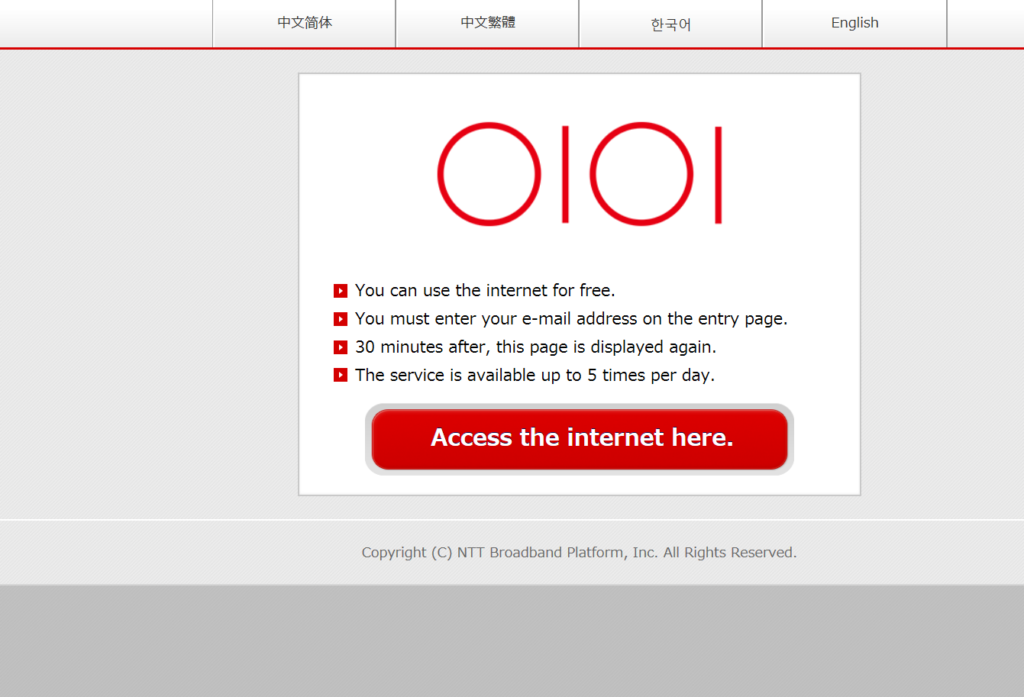
OlOl_marui_Free_Wi-Fiに接続すると、ブラウザが開き認証画面が表示されます。[Access the internet here.]をクリックして先に進みます。
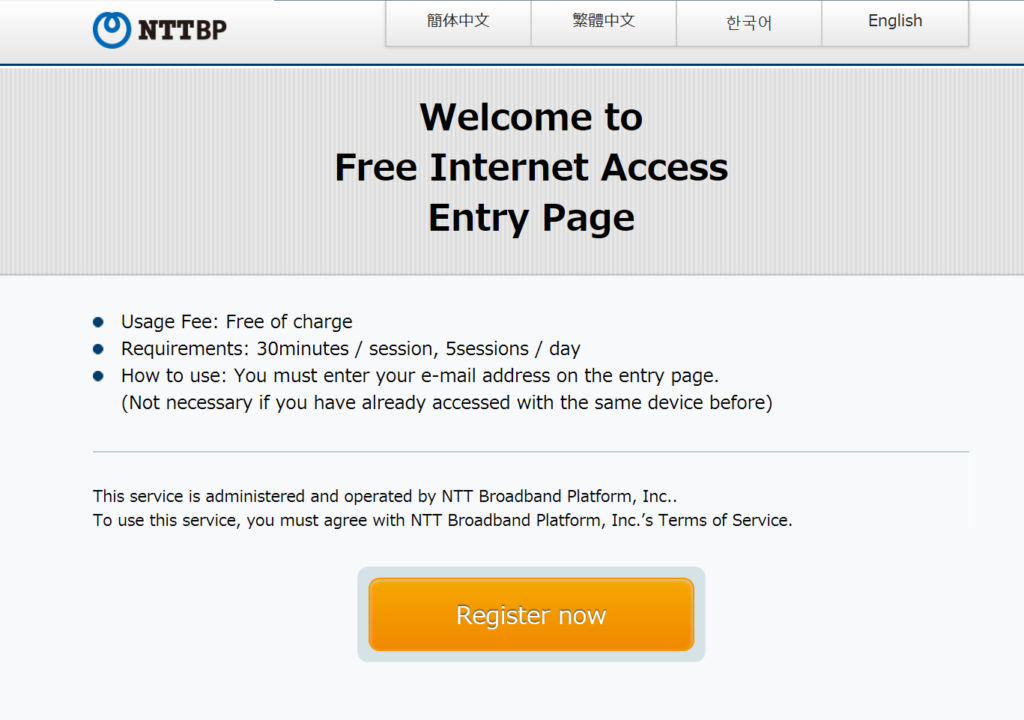
利用条件が表示されるので、確認して[Register now]を押下します。
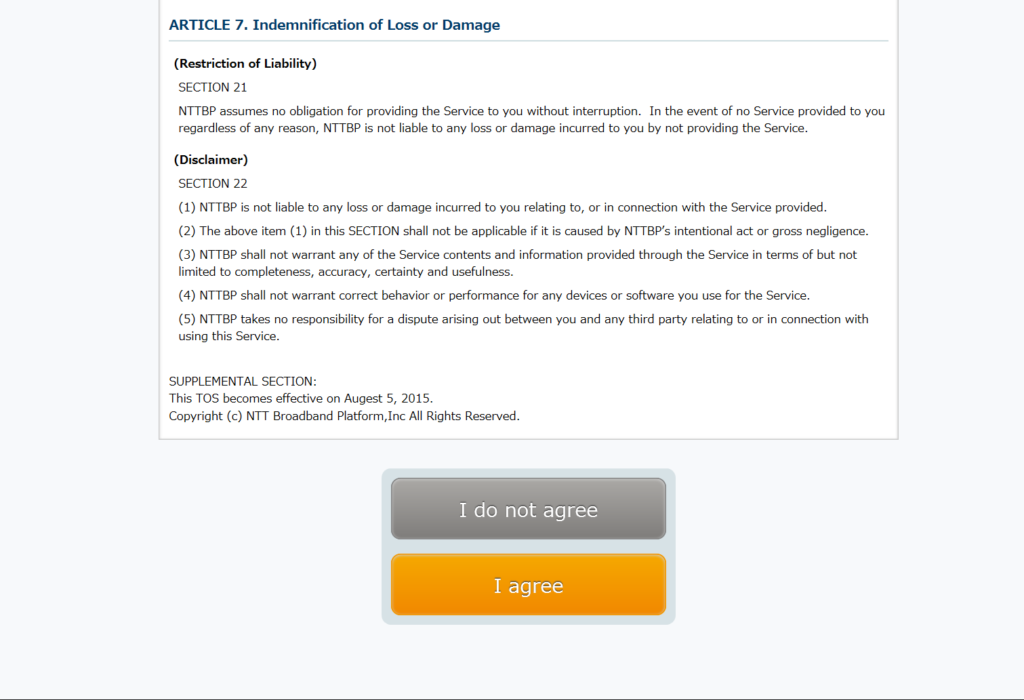
利用規約が表示されるので、内容を確認し[I agree]をクリックして先に進みます。
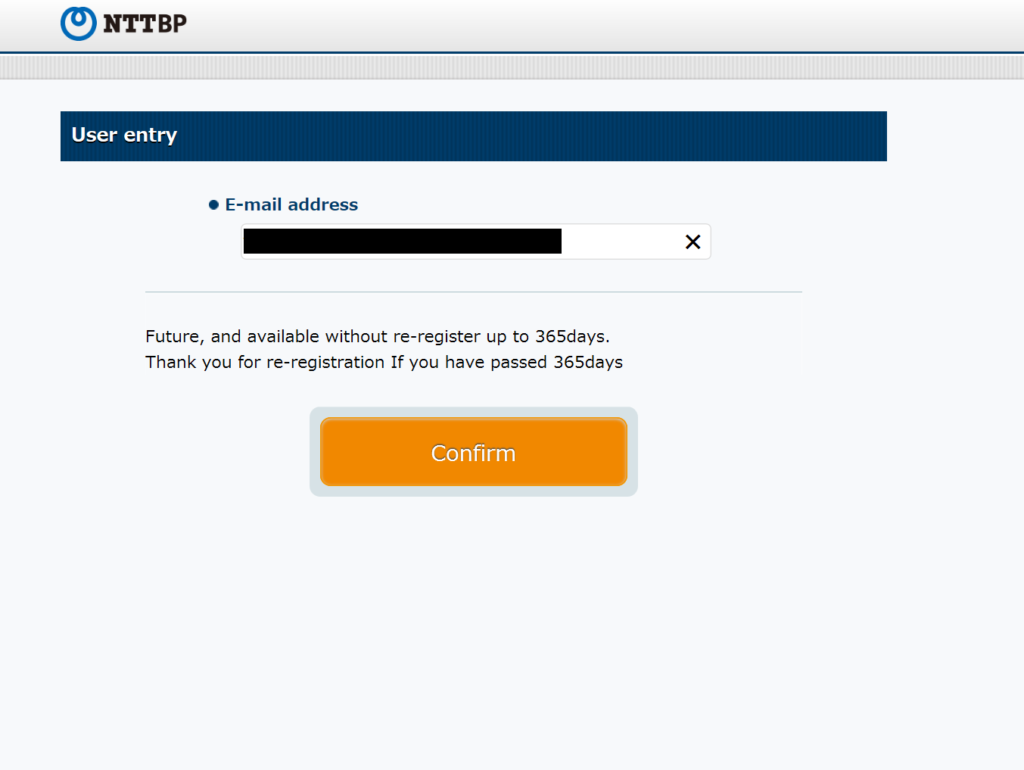
メールアドレスを求められるので、有効なメールアドレスを入力しましょう。
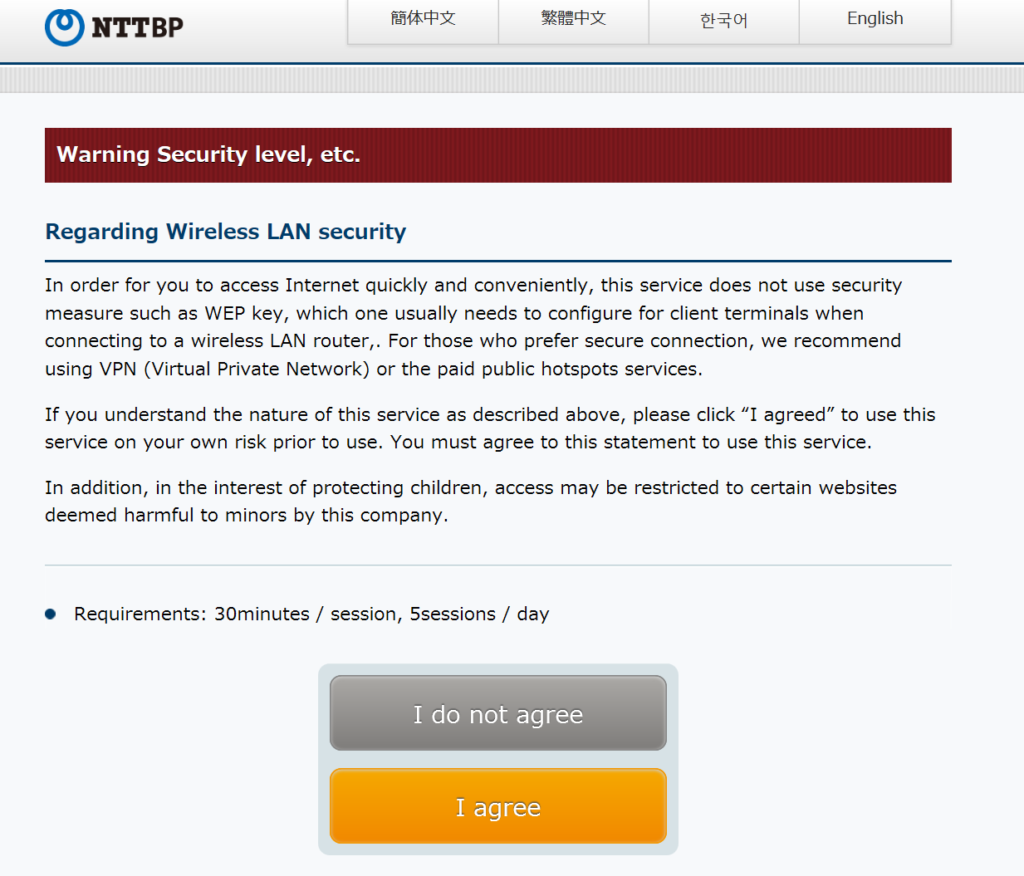
セキュリティに関する注意事項が表示されるので、内容を確認し[I agree]をクリック。
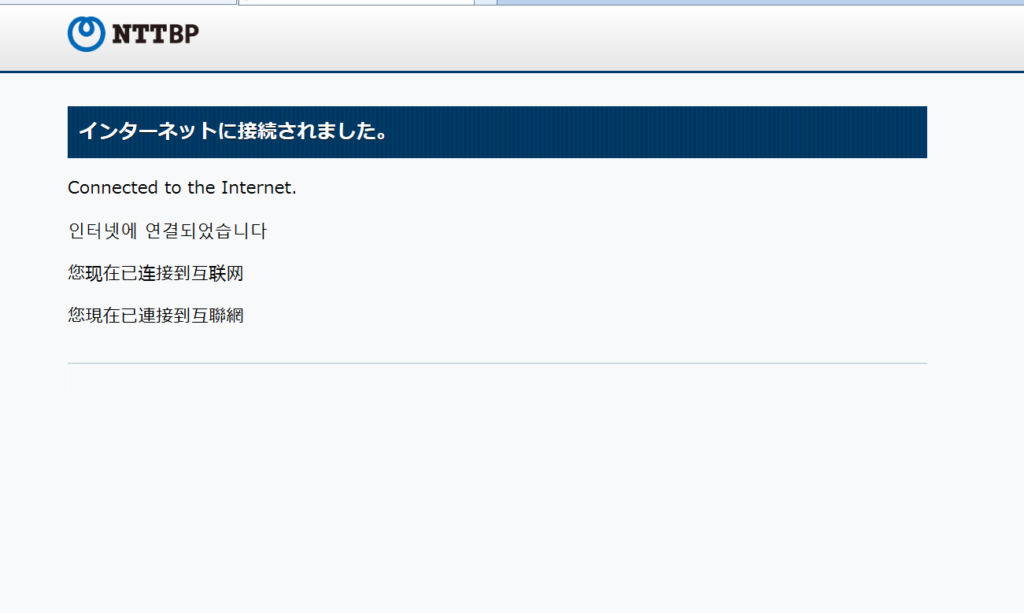
この画面が表示されたら、インターネット接続が利用可能になります。30分単位で接続が切断され、再認証が必要となるため注意しましょう。再認証は5回まで行うことができます。



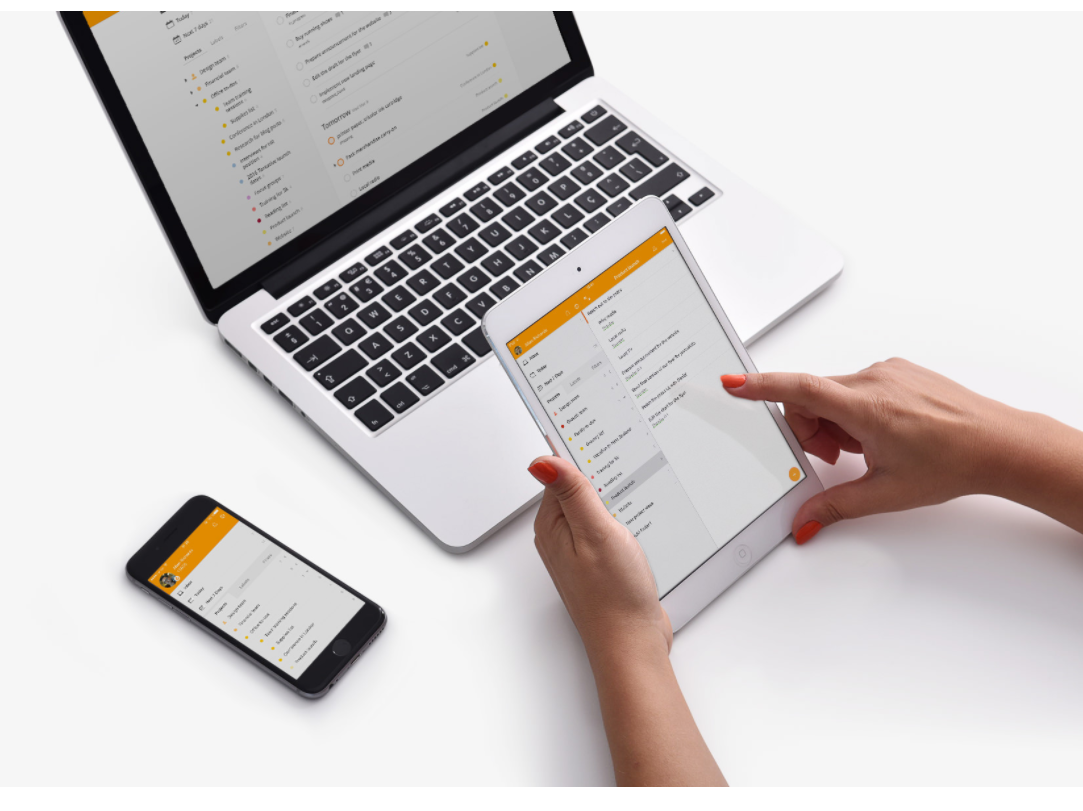












コメントを残す